Project Rush, une toute nouvelle application vidéo tout-en-un, rend l'édition et le partage de vidéos en ligne rapides et faciles. Ce nouveau logiciel de montage vidéo devrait sortir plus tard cette année dans le cadre de son offre Creative Cloud. En attendant que son moment arrive, vous pouvez essayer d'utiliser le meilleur logiciel de montage vidéo gratuit - Windows Movie Maker.
Le 19 juin 2018, la famille de vidéos Adobe nous présente en avant-première un tout nouveau produit : Project Rush. Il s'agit d'un éditeur tout-en-un, multiplateforme et non linéaire (NLE) qui met l'accent sur la facilité d'utilisation.
L'équipe Adobe s'est concentrée sur trois objectifs principaux lors du développement :
- Une interface "accueillante" et "intuitive".
- Intégration des technologies Adobe telles qu'Adobe Sensei, sa plate-forme d'intelligence artificielle
- Une suite d'outils de publication puissants.
Maintenant, continuez à lire pour en savoir plus sur la toute nouvelle application vidéo tout-en-un.
Nouveautés d'Adobe Project Rush
Logiciel de montage vidéo tout-en-un
Avez-vous déjà pensé à créer vos propres vidéos merveilleuses ? Cependant, certains outils de montage vidéo professionnels, notamment Adobe Premiere, Audition et After Effects, peuvent être frustrants. Les utilisateurs ordinaires peuvent avoir besoin de passer des mois, voire des années, pour maîtriser ces outils coûteux mais puissants.
Pour répondre aux besoins des débutants qui montent des vidéos, Adobe travaille sur un nouveau logiciel de montage vidéo appelé Project Rush qui regroupe trois outils :Premiere Pro, Audition et After Effects.
La fonctionnalité de caméra intégrée de Project Rush vous aide à prendre des vidéos de qualité professionnelle sur vos appareils mobiles.
Vous pouvez passer du tournage au showtime en un temps record. L'éditeur vidéo Adobe tout-en-un offre des outils simples pour la couleur, l'audio, les animations graphiques, etc., vous permettant ainsi de modifier facilement votre vidéo. Et enfin, partagez-le directement depuis l'application vers vos réseaux sociaux préférés.
Adobe met en avant :"Un nouvel utilisateur, dès le premier lancement de [Project Rush], peut obtenir une vidéo de haute qualité en trois minutes ou moins."
Logiciel de montage vidéo multiplateforme
Project Rush, logiciel de montage vidéo tout-en-un, fonctionne sur votre téléphone, votre tablette et votre ordinateur de bureau.
Avec ce nouveau logiciel de montage vidéo tout-en-un mais multiplateforme, vous pouvez monter votre vidéo où vous voulez sans perdre en flexibilité créative car votre travail se synchronise automatiquement avec le Cloud.
Rush est parfaitement capable de fonctionner hors ligne (sur un ordinateur ou un appareil mobile) et de se synchroniser avec le Cloud le cas échéant afin que vous ayez toujours accès à vos dernières versions.
Par exemple, vous avez monté une vidéo sur votre ordinateur ce matin. Désormais, vous pouvez passer à un iPad ou à un ordinateur portable pour effectuer d'autres modifications lors de vos déplacements. En fait, les fichiers originaux resteraient sur votre PC. Mais, des proxys seront automatiquement générés, vous pourrez donc facilement éditer davantage votre vidéo lors de vos déplacements. Vous pouvez non seulement exporter une vidéo depuis un appareil mobile, mais également exporter les originaux depuis un ordinateur.
"C'est un produit identique avec les mêmes fonctionnalités sur iOS, Android, Windows et Mac. Vous pouvez aller et venir et cela se synchronise automatiquement », a déclaré Steve Forde, directeur général des produits émergents chez Adobe.
Interface accueillante et intuitive
L'interface principale de l'éditeur vidéo Adobe tout-en-un et multiplateforme contient 3 parties.
La fenêtre d'aperçu, ainsi que les commandes de lecture comme la lecture, la pause, l'avance rapide et le rembobinage, occupent le tiers supérieur de l'écran.
La chronologie est au milieu.
Le carrousel des menus est en bas. Ici, vous pouvez trouver le réglage du rapport d'aspect de la transition, l'audio, les transformations, les cartes de titre, les animations, l'étalonnage des couleurs et les modèles d'animations graphiques.
Project Rush sur mobile est optimisé pour les écrans tactiles. Vous pouvez appuyer et faire glisser la fin d'un clip vidéo, d'un clip audio ou d'une piste d'effets pour ajuster sa longueur, et sélectionner le centre pour le déplacer vers l'avant ou vers l'arrière dans la chronologie.
Les clients Project Rush pour PC sont coupés du même tissu que les applications mobiles, sauf qu'ils tirent parti de l'espace d'écran supplémentaire. En d'autres termes, la barre d'outils est cachée discrètement dans le coin droit, et il y a une fenêtre d'aperçu étendue.
Réaliser de superbes vidéos
Adobe s'est historiquement concentré sur la création de produits logiciels multimédias et de créativité. Maintenant, ils ont pris tout ce qu'ils ont appris et l'ont réinventé dans Project Rush. Le premier logiciel de montage vidéo tout-en-un et multi-appareils peut vous aider à créer et à partager du contenu en ligne plus facilement que jamais.
Avec Project Rush, vous pouvez modifier la couleur, la taille, la police, etc. pour créer une vidéo unique et de qualité. Par exemple, ce logiciel de montage vidéo tout-en-un inclut une correction des couleurs optimisée par Premiere Pro, comme des filtres et une édition des couleurs plus avancée.
Comme nous le savons, à quelle vitesse un mauvais son peut gâcher même la vidéo la plus parfaite ! Cependant, ce sera un défi de travailler avec l'audio.
Project Rush permet de détecter automatiquement le son de vos vidéos en tirant parti de la puissance de Premiere Audition. Par conséquent, tant que vous vous baissez d'un clic, le logiciel de montage vidéo tout-en-un offre des moyens simples d'améliorer la qualité du son et de réduire le bruit de fond.
Des tonnes de flexibilité avec les titres
Vous êtes-vous déjà plaint de ces modèles de titre fatigués, anciens et inflexibles ?
Avec Project Rush, vous pouvez accéder à un flux constant de nouveaux modèles Motion Graphics gratuits grâce à son Adobe Stock intégré. De plus, tous ces modèles Motion Graphics ont été conçus et animés spécialement pour les créateurs par les artistes Premiere Pro et After Effects. Parfois, vous pouvez les personnaliser à votre guise.
Garder l'accent sur les réseaux sociaux
Project Rush emprunte tout aux programmes professionnels, notamment Adobe Premiere, After Effects et Audition. En utilisant ce tout nouveau logiciel de montage vidéo tout-en-un, vous pouvez facilement et rapidement modifier la couleur de vos vidéos, améliorer la qualité sonore, créer une séquence de titres et ajouter des séquences d'archives.
Une fois l'édition terminée, vous pouvez la publier sur n'importe quelle plateforme (YouTube, Facebook, Facebook Stories, Instagram, Vimeo, Twitter ou Snapchat ) que vous souhaitez sans avoir à quitter l'éditeur non linéaire.
Chaque plate-forme sociale est importante, et chacune d'entre elles a ses propres avantages et inconvénients. Vous devez passer beaucoup de temps à créer une version unique pour chaque plate-forme si vous souhaitez publier la même vidéo sur plusieurs plates-formes.
Fournir à vos chaînes un flux constant d'impressionnants
L'objectif d'Adobe est de simplifier la création de vidéos pour les créateurs de contenu comme YouTubers, afin qu'ils puissent télécharger des vidéos chaque semaine ou même quotidiennement. Project Rush prend même en charge les fonctionnalités natives de YouTube telles que la programmation de vidéos et la sélection de vignettes.
Construit sur le moteur Premiere Pro
Afin de fournir une apparence professionnelle, Rush emprunte les modèles Motion Graphics de Premiere Pro. Rush est construit sur le même moteur que Premiere Pro et After Effects. Par conséquent, Adobe fait fonctionner ce moteur sur les smartphones.
Project Rush peut importer tous les mêmes formats (de la vidéo de votre iPhone au métrage 4K RED) car il est basé sur le moteur Premiere Pro. En outre, vous pouvez utiliser les mêmes préréglages que Premiere Pro, et même utiliser vos LUT existantes, ce qui est particulièrement utile pour ceux qui tournent en D-Log ou dans d'autres formats conçus pour le post-traitement.
Project Rush est une nouvelle façon de créer et de partager des vidéos en ligne. Cliquez pour tweeter
Comment obtenir Project Rush
En lisant ici, je suppose que vous êtes aussi enthousiasmé par Project Rush que nous ! Vous avez hâte de profiter du logiciel de montage vidéo tout-en-un. Cependant, la vérité est que cet éditeur vidéo Adobe devrait sortir plus tard cette année dans le cadre de son offre Creative Cloud.
Pour l'instant, Adobe ne fournit que des démos de Project Rush. La version bêta est actuellement disponible pour Mac, Windows et iOS. Adobe dit qu'une version bêta d'Android arrive bientôt. Vous pouvez visiter son site Web officiel pour demander une chance de rejoindre la version bêta.
Maintenant, pouvons-nous trouver un autre excellent logiciel de montage vidéo avant l'arrivée de Project Rush (bêta) ?
Bien sûr, nous le pouvons !
Ici, avant d'obtenir le Project Rush, vous pouvez essayer un autre logiciel de montage vidéo gratuit mais puissant : Windows Movie Maker pour créer une vidéo exceptionnelle.
Alternative à Project Rush - Windows Movie Maker
Windows Movie Maker, un logiciel de montage vidéo gratuit et professionnel publié par Microsoft, offre la possibilité de créer et de modifier des vidéos ainsi que de les publier sur OneDrive, Facebook, Vimeo, YouTube et Flickr.
Cependant, Movie Maker a été officiellement arrêté le 10 janvier 2017. Heureusement, MiniTool® Software Ltd., une société de développement de logiciels professionnels, a enregistré pour vous les liens vers les fichiers archivés, et tout ce que vous avez à faire est de cliquer sur le bouton suivant pour obtenir le logiciel de montage vidéo gratuit.
Après le téléchargement, vous pouvez l'installer sur votre PC, puis l'utiliser pour créer votre vidéo exceptionnelle.
Les étapes sont :
Étape 1. Ouvrez Windows Movie Maker et ajoutez des vidéos et des images.
Cliquez sur Ajouter des vidéos et des photos bouton sous Accueil onglet.
Sélectionnez les fichiers que vous souhaitez importer, puis cliquez sur Ouvrir bouton.
Faites glisser les fichiers pour les réorganiser dans un ordre différent au sein d'un projet.
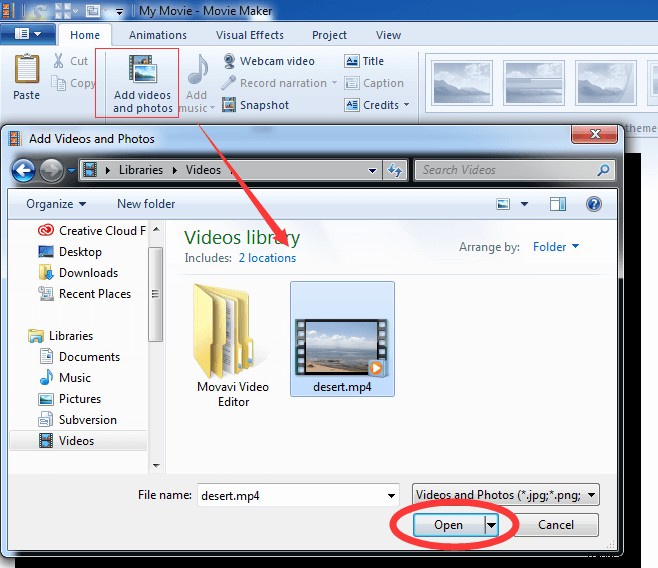
Si vous souhaitez en savoir plus, vous pouvez lire cet article :Comment ajouter des images et des vidéos à Windows Movie Maker.
Ici, vous pouvez ajouter de l'audio à votre film, en suivant la même méthode.
Étape 2. Découpez et divisez les vidéos.
Fractionner la vidéo
Le fractionnement peut couper un clip en sections plus petites sans perdre aucune image au cours du processus.
Deux façons de scinder une vidéo.
- Choisissez le point vidéo où vous souhaitez diviser, cliquez avec le bouton droit sur le clip vidéo, puis cliquez sur Diviser bouton.
- Sélectionnez le point vidéo que vous allez diviser, puis cliquez sur Diviser bouton sous Outils vidéo .
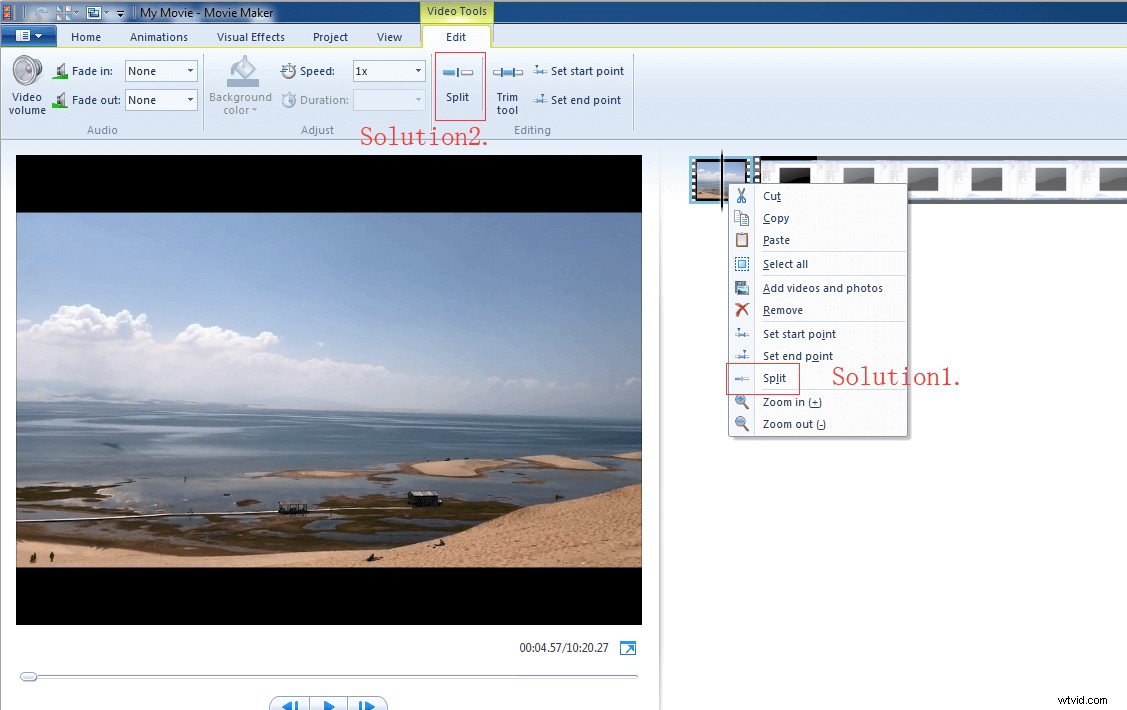
Découper la vidéo
Le découpage supprime les images indésirables du début ou de la fin d'un clip.
Naviguez jusqu'au point où vous souhaitez qu'un clip commence.
Cliquez sur Modifier les outils vidéo et cliquez sur Définir le point de départ .
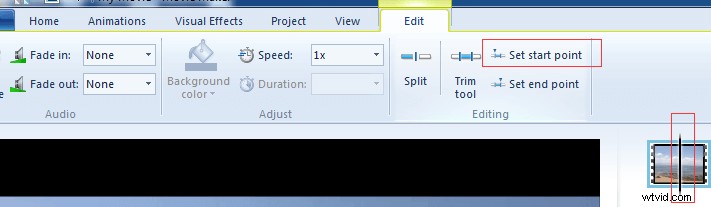
Naviguez jusqu'au point où vous souhaitez qu'un clip se termine, puis cliquez sur Définir le point de fin .
Pour plus de détails, vous pouvez lire cet article :Comment diviser et découper une vidéo dans Windows Movie Maker (avec images).
Étape 3. Ajoutez des transitions, des effets visuels, du texte et d'autres effets à votre film.
Ici, pour créer votre film exceptionnel, vous pouvez y ajouter des effets spéciaux. Ici, nous prendrons les transitions et le texte par exemple.
Une transition peut aider votre vidéo à passer en douceur d'une scène à la suivante. Cependant, comment ajouter une transition entre les clips ?
Sélectionnez le clip auquel vous souhaitez ajouter une transition. Un carré de surbrillance bleu apparaîtra autour de lui.
Cliquez sur Animations onglet.
Cliquez sur la Transition que vous souhaitez ajouter au clip sélectionné. Movie Maker ajoutera la transition entre le début du clip sélectionné et la fin du clip précédent.

Ajouter du texte à votre vidéo est un moyen idéal pour faire comprendre aux gens une scène particulière de l'histoire. Vous pouvez maintenant essayer les étapes suivantes pour ajouter du texte :
Accédez à l'endroit de votre projet où vous souhaitez ajouter le titre.
Cliquez sur le Titre , Légendes ou Crédits bouton sous Accueil onglet.
Entrez le texte du titre.
Choisissez les polices et les styles sous le Format des outils de texte onglet.
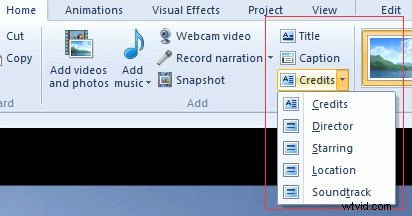
Étape 4. Enregistrez/partagez votre film exceptionnel
Avec Windows Movie Maker, vous pouvez effectuer les actions suivantes :
Publiez directement votre film sur OneDrive, Facebook, Vimeo, YouTube et Flickr.
Enregistrez des vidéos sur votre PC avec presque tous les formats vidéo courants, tels que MP4, AVI, etc.
Exportez votre vidéo vers des appareils mobiles tels que iPhone, iPad, Samsung, etc.
Gravez vos vidéos sur DVD en haute qualité.
Ici, je suppose que vous pourriez être intéressé par cet article :4 étapes pour créer facilement une vidéo YouTube avec des images.
L'alternative à Project Rush, Windows Movie Maker, peut vous aider à créer une superbe vidéo dès maintenant.Cliquez pour tweeter
Conclusion
En lisant ici, vous pouvez postuler dès maintenant pour avoir une chance de rejoindre la version bêta de Project Rush.
Cependant, si vous souhaitez créer une vidéo en ligne exceptionnelle maintenant, vous pouvez essayer d'utiliser Windows Movie Maker.
Si vous avez des questions ou des problèmes lors de la création de vidéos avec le meilleur logiciel de montage vidéo, veuillez nous en informer en laissant un commentaire dans la zone suivante ou en envoyant un e-mail à [email protected].
FAQ sur Adobe Movie Maker
Quel programme Adobe est le plus adapté pour créer des vidéos ?- Windows Movie Maker
- Créateur de films MiniTool
- Éditeur vidéo gratuit VSDC
- OpenShot
- Raccourci
- Lumières
- DaVinci Resolve
- Éditeur vidéo VideoPad
- Adobe Premiere Pro CC
- Adobe Premiere Rush
- Corel VideoStudio Ultime
- CyberLink PowerDirector
- Raccourci
- Créateur de films MiniTool
- Créateur de films MiniTool
- iMovie
